Comment formater du texte dans Microsoft Forms
Dans Microsoft Form , vous pouvez ajouter du gras, de l'italique, du soulignement, de la couleur, de la taille, des chiffres et des puces à votre texte à l'aide de la fonctionnalité de mise en forme offerte par Microsoft Forms pour rendre votre texte plus grand, coloré et organisé.
Pouvez-vous mettre du texte en gras sur Microsoft Forms ?
Oui, vous pouvez mettre votre texte en gras dans Microsoft Forms et c'est très simple. Microsoft propose des outils pour formater votre texte dans vos formulaires tels que gras, italique, souligné, couleur, taille de police, chiffres et puces. Dans ce didacticiel, nous expliquerons le processus de mise en forme du texte dans votre formulaire.
Comment modifier la taille de la police dans Forms ?
Microsoft Form propose quelques tailles de police pour modifier la taille de votre texte, telles que grande, moyenne et petite, afin que les utilisateurs puissent modifier la taille de police du texte dans leurs formulaires à la taille de police souhaitée.
Comment formater du texte(Text) dans Microsoft Forms
Pour mettre en forme du texte dans Microsoft Forms , suivez les étapes ci-dessous.
- Ouvrez le formulaire que vous souhaitez modifier dans Microsoft Forms
- Appuyez deux fois(Double-tap) ou mettez en surbrillance le texte dans le formulaire.
- Sélectionnez(Select) gras, italique, souligné, couleur, taille, chiffres ou puces pour votre texte.
- Voir le résultat
Ouvrez le formulaire que vous souhaitez formater dans Microsoft Forms .

Sur le formulaire, appuyez deux fois sur(Double-tap) le texte dans le formulaire ou mettez le texte en surbrillance.
Vous verrez apparaître des outils de formatage.
Pour mettre le texte en gras, cliquez sur le bouton Gras(Bold ) (B) ou appuyez sur Ctrl + B sur le clavier.
Pour ajouter de l'italique au texte, cliquez sur le bouton Italique(Italic ) (I) ou appuyez sur Ctrl + I sur le clavier.
Pour ajouter un soulignement sous le texte, cliquez sur le bouton Souligné(Underline) (U) ou appuyez sur Ctrl + U sur le clavier.
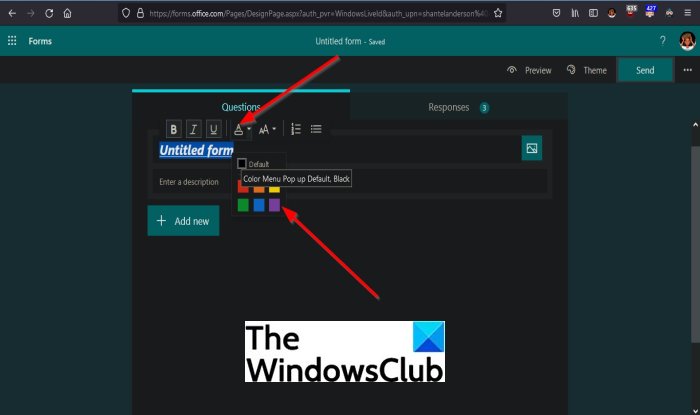
Pour ajouter des couleurs au texte, cliquez sur le bouton Couleur de la police(Font Color) et choisissez la couleur souhaitée.

Pour ajouter une taille de police au texte, cliquez sur le bouton Taille de police(Font Size) et sélectionnez la taille de police souhaitée, telle que Grande(Large) , Moyenne(Medium) et Petite(Small) .
Pour ajouter des numéros au texte, cliquez sur le bouton Numérotation(Numbering ) .
Pour ajouter des puces au texte, cliquez sur le bouton Puce(Bullet) .
Nous espérons que ce didacticiel vous aidera à comprendre comment formater du texte dans Microsoft Form .
Related posts
Comment ajouter des questions dans Microsoft Forms
Comment ajouter Sections dans Microsoft Forms
Comment ajouter et d'utiliser Branching dans Microsoft Forms
Comment insérer une image dans l'en-tête de Microsoft Forms
Comment ajouter de nouvelles formes dans Microsoft Forms
Comment rechercher et remplacer du texte dans Microsoft Word pour Android
SynWrite Editor: Free Text & Source Code Editor pour Windows 10
Comment configurer la validation des réponses dans Google Forms
Comment trouver et Replace Text dans Notepad sur Windows 10
Copy and Paste Comme Text dans Chrome, Firefox Navigateurs
Corps de Emails or Text manque dans Outlook
Comment utiliser Google Forms comme outil de suivi des dépenses
Les meilleurs sites Web pour envoyer des téléphones mobiles illimités SMS dans n'importe quel pays
Comment convertir un fichier Text (TXT/CSV) en Excel file
Convert Text à Speech Offline avec extension TTFox Firefox browser
Comment 08206224 sur Your Website
Comment utiliser Transcribe pour convertir Speech en Text dans Word
Comment ajouter Shadow à Text or Image dans GIMP
Comment faire Browser show enregistré Password dans Text au lieu de points
Comment extraire Highlighted Text de PDF comme Text File?
